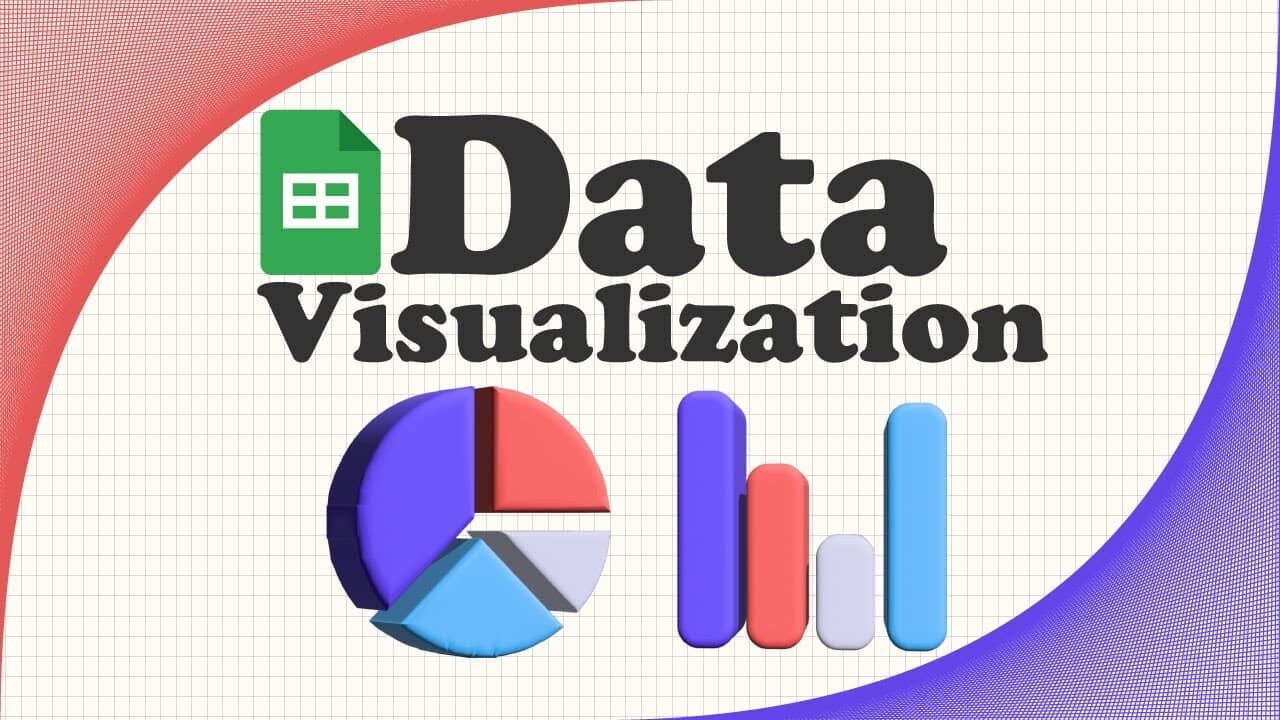
Personalizando Visualizações No Google Sheets
O Google Sheets é uma ferramenta poderosa para criar, editar e compartilhar planilhas online. Ele permite que usuários de todos os níveis de habilidade organizem dados de maneira eficiente. Uma das funcionalidades mais úteis do Google Sheets é a capacidade de personalizar visualizações, o que pode melhorar significativamente a produtividade e a clareza dos dados.
Dica 1
Utilizando Filtros Para Organizar Dados
Os filtros permitem que você visualize apenas os dados relevantes em uma planilha. Para aplicar um filtro, selecione o intervalo de células desejado, clique em "Dados" no menu superior e escolha "Criar um filtro". Isso facilita a análise ao ocultar informações desnecessárias temporariamente.
Dica 2
Congelando Linhas E Colunas Importantes
Congelar linhas ou colunas específicas pode ajudar na navegação em planilhas grandes. Para fazer isso, selecione a linha ou coluna que deseja congelar, vá até o menu "Exibir" e escolha "Congelar". Isso mantém as informações essenciais visíveis enquanto você rola pela planilha.
Dica 3
Usando Formatação Condicional Para Destacar Dados
A formatação condicional permite que você aplique estilos específicos às células com base em seus valores. Vá até "Formatar" no menu superior e selecione "Formatação condicional". Defina as regras conforme necessário para destacar automaticamente informações importantes como metas atingidas ou valores fora do padrão.
Dica 4
Criando Gráficos Personalizados Para Visualização Clara
Gráficos são ferramentas eficazes para visualizar tendências e padrões nos dados. Selecione os dados que deseja incluir no gráfico, clique em "Inserir" no menu superior e escolha o tipo de gráfico adequado. Personalize-o conforme necessário para garantir uma representação clara das informações.
Com essas dicas simples mas eficazes, você pode transformar suas planilhas do Google Sheets em ferramentas poderosas de análise e apresentação de dados.